七、在子系统中使用 Vscode
原创大约 1 分钟约 424 字
七、在子系统中使用 Vscode
本章将带你打通子系统与本机环境,在子系统中使用 vscode,这一步非常关键,我们前面做的所有工作都是辅助性的,而这一步直接影响我们后面的开发体验。
安装 Vscode
在本机中安装 vscode,由于官网下载很慢,这里直接给大家一个下载速度还不错的地址方便下载,本机下载后直接安装即可: https://update.code.visualstudio.com/latest/win32-x64/stable
安装 WSL 插件
打开 vscode 安装 WSL 插件
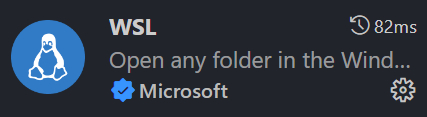
通过子系统打开 Vscode
进入子系统,新建一个文件夹后 cd 进入此文件夹,然后在该文件夹下面执行:
code .
- code 是安装 vscode 后自动注册的命令,该命令可以打开指定路径的文件夹或文件。
- 示例:
vscode ~/.zshrc
- 示例:
- . 表示当前路径下
- 示例:
vscode .
- 示例:
打开指定文件 vscode ~/.zshrc :

执行命令code .打开当前目录:

提示
需要注意,部分在本机已经安装过的插件,需要在子系统中再安装一遍,若需要安装,vscode 会给出提示,如:
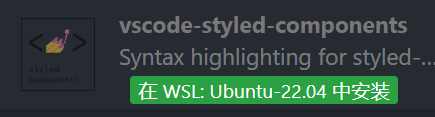
点击 “在 WSL:Ubuntu-22.04 中安装” 等待安装完成后重新在子系统中启动 vscode 即可
以上我们就完成了开发环境的搭建,往后的开发工作我们只需要在 Ubuntu 子系统中完成即可,并且我们已经真正意义上的实现了不输于 MacOS 的开发体验。
是不是突然又觉得 Windows 真香了 🤩
